デバイス準備編
Raspberry Pi を使用する場合
GUI環境のRaspberry Pi OSをインストールしたラズベリーパイとタッチモニタの組み合わせが必要です。
TOMATEアプリからのアップロードには、LANケーブルやWi-Fi経由でSSH接続できる環境が必要です。


![]() ラズベリーパイ2以上のご使用をおすすめします。
ラズベリーパイ2以上のご使用をおすすめします。
また、ラズベリーパイのタッチモニタはDSI接続を推奨します。
DSI接続のタッチモニタは、OS標準のデバイスドライバからバックライトの輝度調整を行うことができます。
TOMATEではこのデバイスドライバを使用して輝度を調整しています。 これら機能を使用しない場合はHDMI接続のタッチモニタで問題ありません。
![]() ラズベリーパイで使用するOSは、標準のGUI Raspberry Pi OS を使用してください。
ラズベリーパイで使用するOSは、標準のGUI Raspberry Pi OS を使用してください。
ラズベリーパイ上で動作するプログラムは、python3 環境でpygame ライブラリを使用しています。このどちらの環境も標準のラズベリーパイOSに含まれています。
Windows-PCを使用する場合
タッチパネル付きのWindows PCまたは、通常のPC+マウス操作でも動作します。

![]() Windows環境では、画面の起動調整やスリープ機能は使用できません。
Windows環境では、画面の起動調整やスリープ機能は使用できません。
ラズベリーパイのセットアップ
ラズベリーパイには、標準のGUI環境のRaspberry Pi OSをインストールします。
https://www.raspberrypi.com/software/ から Raspberry Pi Imagerアプリをダウンロード・インストールし、実行します。
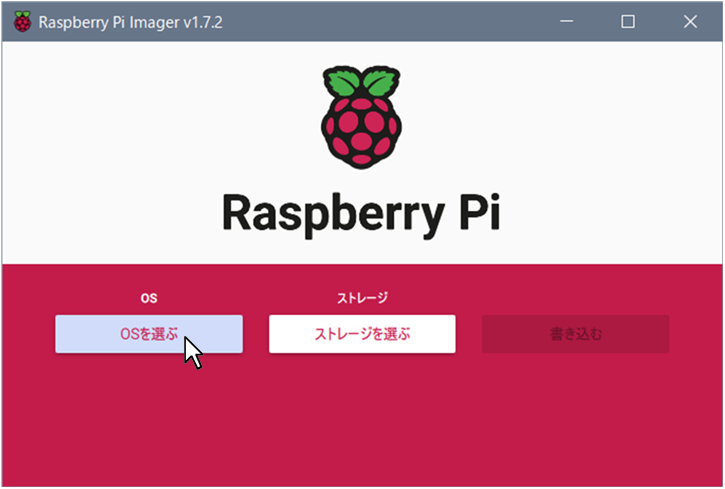
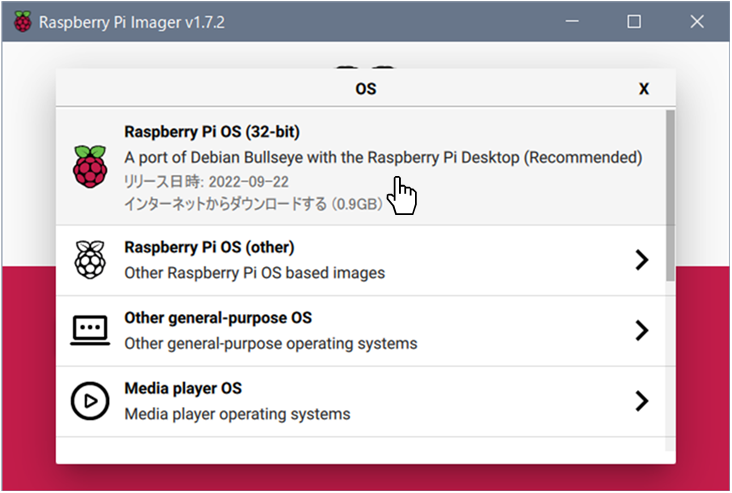
「OSを選ぶ」ボタンを押し、推奨のRaspberry Pi OS(32-bit) を選択します。
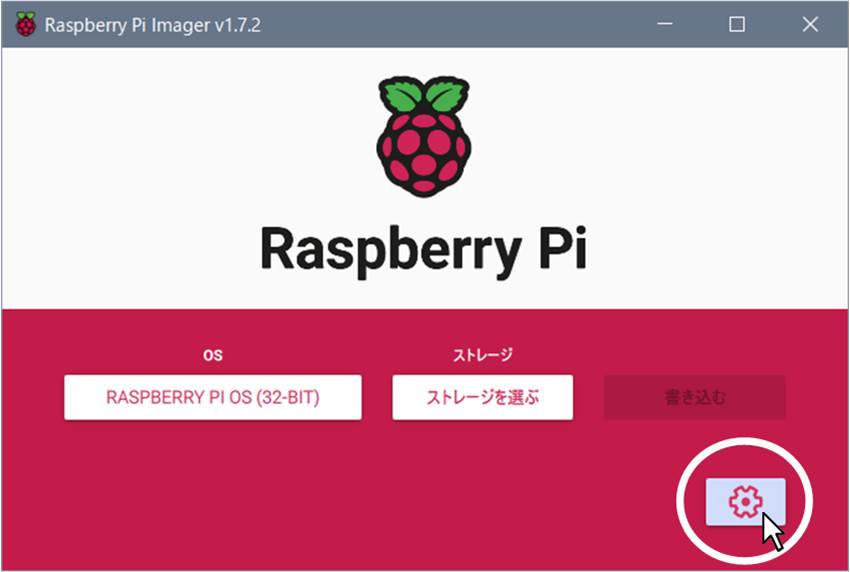
OSを選択すると、右下に「設定アイコン」が表示されます。
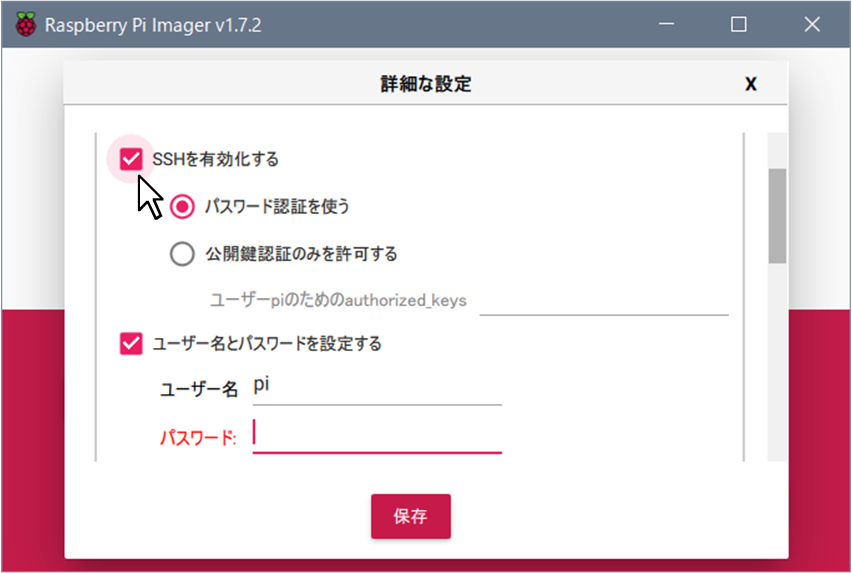
設定から、「SSHを有効化する」をチェックして、「ユーザー名」と「パスワード」を設定します。
ユーザー名とパスワードは控えておいてください。
ここで入力した内容は、TOMATEからラズベリーパイへアップロードするときに必要となります。
設定後、インストール先のSDストレージを選択し、「書き込む」ボタンを押すとインストールが開始されます。
